怎么把excel表格导入word
办公和学习中,我们经常需要将Excel表格导入到Word文档中,以实现数据的整合、报告的撰写等,以下为您详细介绍几种把Excel表格导入Word的方法:
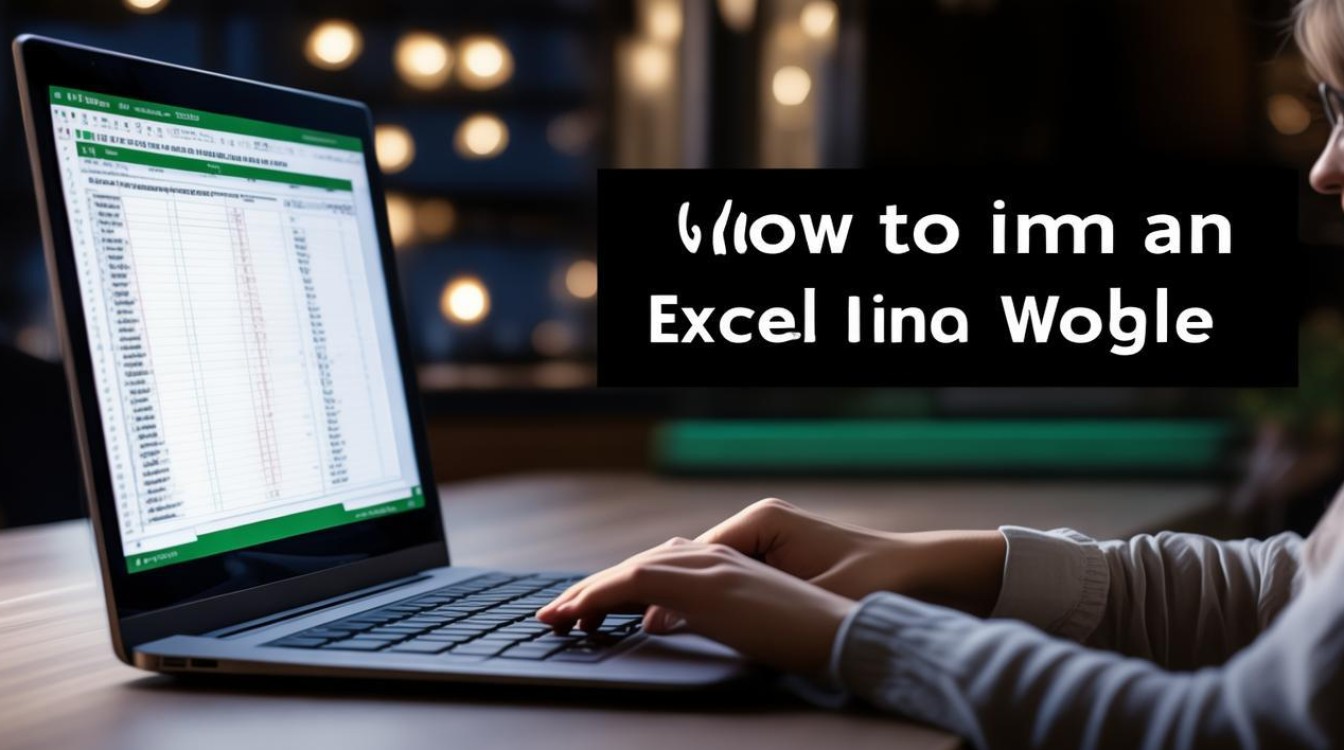
直接复制粘贴法
这是最简单直接的方法。
- 操作步骤
- 首先打开Excel文件,选中需要导入的表格区域,可以通过点击表格左上角的三角形全选按钮,或者用鼠标拖动选中特定区域。
- 然后按下
Ctrl + C组合键进行复制,或者右键单击选中区域,在弹出菜单中选择“复制”。 - 接着打开Word文档,将光标定位到需要插入表格的位置。
- 最后按下
Ctrl + V组合键进行粘贴,或者右键单击,在弹出菜单中选择“粘贴”。
- 优点
- 操作简单快捷,无需复杂设置,适合简单的表格导入需求。
- 能够保留表格的基本格式,如文字内容、边框等。
- 缺点
- 对于复杂的Excel表格,粘贴到Word后可能会出现格式错乱的情况,例如单元格合并、公式计算结果可能无法正确显示等。
- 如果Excel表格进行了更新,Word文档中的表格不会自动同步更新。
选择性粘贴法(以Excel数据为图片形式)
当需要将Excel表格以图片形式插入Word时,可使用此方法。
- 操作步骤
- 在Excel中选中要导入的表格区域,然后点击“开始”菜单中的“复制”按钮,或者使用
Ctrl + C快捷键进行复制。 - 打开Word文档,将光标定位到合适的位置。
- 在Word的“开始”菜单中,点击“粘贴”按钮下方的小箭头,在弹出的下拉菜单中选择“选择性粘贴”。
- 在弹出的“选择性粘贴”对话框中,选择“图片(增强型图元文件)”或“图片(GIF)”等选项,然后点击“确定”。
- 在Excel中选中要导入的表格区域,然后点击“开始”菜单中的“复制”按钮,或者使用
- 优点
- 可以确保表格在Word中的格式固定,不会因Excel表格的修改而改变。
- 适用于需要在Word中展示表格样式,但不需要对表格数据进行进一步编辑的情况。
- 缺点
- 表格变为图片后,无法在Word中直接对数据进行编辑和计算。
- 如果放大图片可能会导致清晰度下降。
插入对象法
通过插入对象的方式,可以在Word中保持与Excel表格的链接或嵌入关系。

- 操作步骤
- 打开Word文档,将光标定位到要插入表格的位置。
- 在“插入”菜单中,点击“对象”按钮。
- 在弹出的“对象”对话框中,选择“由文件创建”选项卡。
- 点击“浏览”按钮,找到要导入的Excel文件,并选中它。
- 如果希望在Word中对表格进行编辑时能直接打开Excel进行编辑,可选中“链接到文件”复选框;如果只是想将Excel表格嵌入到Word中,不进行链接,则取消选中该复选框,然后点击“确定”。
- 优点
- 当选择“链接到文件”时,Excel表格的数据更新后,Word文档中的表格会自动更新,保持数据一致性。
- 可以在Word中直接双击表格打开Excel进行编辑,方便对数据进行修改。
- 缺点
- 操作相对复杂一些,对于不熟悉此功能的用户可能会有一定难度。
- 如果Excel文件的路径发生变化,可能会导致链接失效。
使用VBA宏(适合有一定编程基础的用户)
对于需要批量处理或自动化操作的情况,可以使用VBA宏来实现Excel表格导入Word。
- 操作步骤
- 首先打开Excel文件,按下
Alt + F11组合键打开VBA编辑器。 - 在VBA编辑器中,插入一个新的模块,可以通过点击“插入”菜单,然后选择“模块”。
- 在模块中输入以下代码(假设要将Sheet1中的表格导入到Word):
Sub ExportTableToWord() Dim wdApp As Object Dim wdDoc As Object Dim ws As Worksheet Set ws = ThisWorkbook.Sheets("Sheet1") ' 指定要导出的工作表 Set wdApp = CreateObject("Word.Application") wdApp.Visible = True Set wdDoc = wdApp.Documents.Add ws.Range("A1").CurrentRegion.Copy With wdDoc.Content .PasteSpecial DataType:=wdPasteRTF End With End Sub - 关闭VBA编辑器,回到Excel,按下
Alt + F8组合键,在弹出的宏列表中选择刚才创建的“ExportTableToWord”宏,然后点击“运行”。 - 此时会自动启动Word应用程序,并将Excel表格中的数据以RTF格式粘贴到新建的Word文档中。
- 首先打开Excel文件,按下
- 优点
- 可以实现自动化操作,提高工作效率,尤其适合处理大量重复性的表格导入任务。
- 可以根据具体需求对代码进行修改和扩展,实现更复杂的功能。
- 缺点
- 需要具备一定的VBA编程知识,对于普通用户来说学习成本较高。
- 如果Excel表格的结构或数据发生变化,可能需要对代码进行相应的调整。
利用第三方工具或插件
有些第三方工具或插件可以更方便地实现Excel表格导入Word的功能。
- 操作步骤(以常见的插件为例)
- 首先需要安装相应的插件,可以从插件的官方网站或其他正规渠道下载插件安装包,然后按照安装向导进行安装。
- 安装完成后,打开Excel文件,在插件的菜单或工具栏中找到相关的表格导入Word功能选项。
- 根据插件的提示进行操作,通常可以选择要导入的表格范围、设置导入格式等参数,然后点击“导入”按钮即可将Excel表格导入到Word文档中。
- 优点
- 某些插件可能提供了更丰富的功能和更灵活的设置选项,例如可以自定义表格样式、设置数据转换规则等。
- 能够简化操作过程,提高导入效率,尤其对于一些特殊格式或复杂需求的表格导入可能会有较好的效果。
- 缺点
- 需要额外安装插件,可能会占用一定的系统资源。
- 部分插件可能需要付费购买或存在使用限制,例如有试用次数限制等。
FAQs:
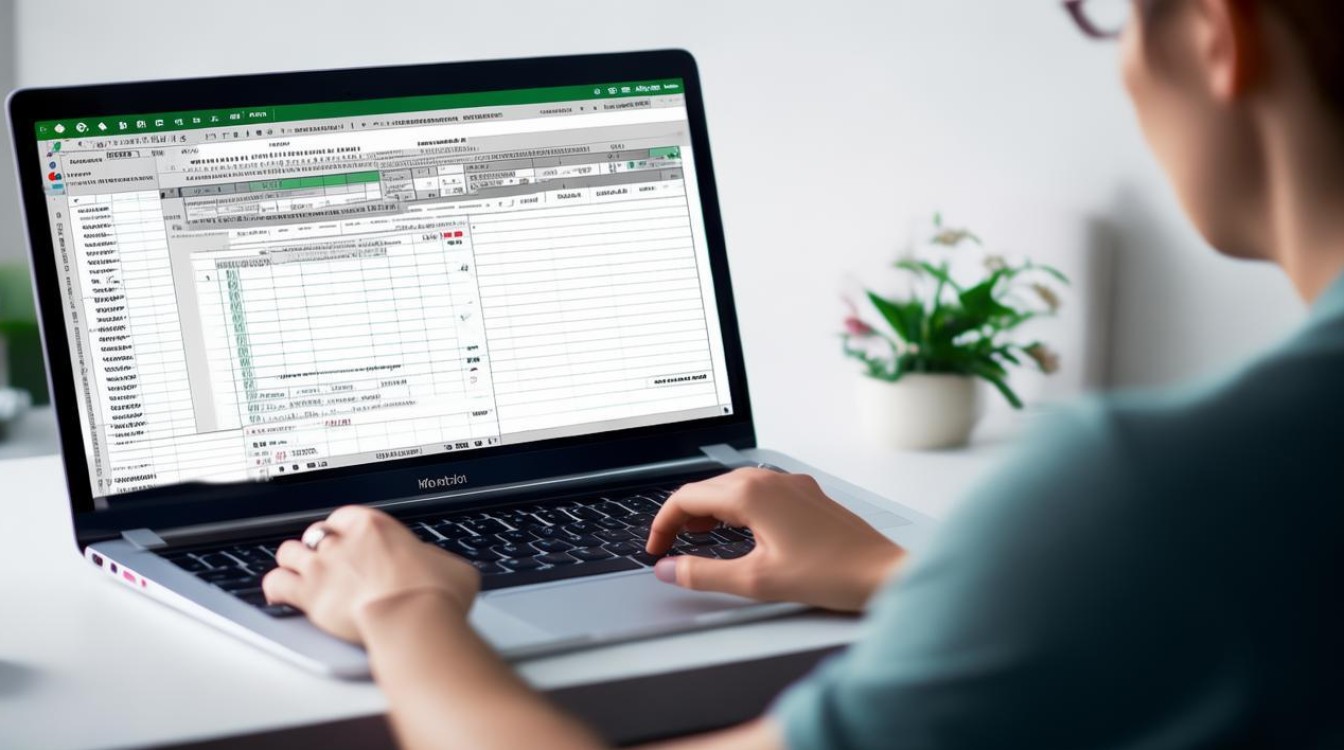
- 问题:使用复制粘贴法导入Excel表格到Word后,表格格式错乱怎么办? 解答:如果出现这种情况,可以尝试在Word中对表格进行重新排版和格式调整,选中表格,然后在“表格工具”菜单中设置表格的边框、底纹、字体等格式,如果只是部分格式问题,也可以手动调整单元格的宽度、高度以及文字的对齐方式等,在复制Excel表格时,尽量选择简单的格式进行复制,避免过多的合并单元格等复杂格式。
- 问题:使用插入对象法导入Excel表格到Word后,链接的文件路径改变了,怎么更新链接? 解答:如果Excel文件的路径发生了变化,需要重新建立链接,在Word文档中,右键单击插入的Excel表格对象,在弹出菜单中选择“链接”选项(如果有的话),然后在弹出的对话框中点击“更改源”按钮,找到新的Excel文件路径并选中它,最后点击“确定”即可更新链接,如果找不到“链接”选项,可能需要重新按照插入对象的方法
版权声明:本文由 数字独教育 发布,如需转载请注明出处。














 冀ICP备2021017634号-12
冀ICP备2021017634号-12
 冀公网安备13062802000114号
冀公网安备13062802000114号